Hvor finder man QR-kode i Microsoft Outlook 2022
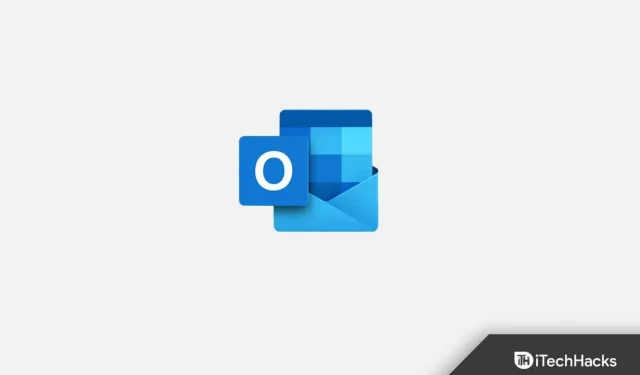
QR-kode refererer til Quick Response, hvormed du nemt kan gemme information. Hvis du vil læse information om noget, så scan QR-koden. En QR-kode er en stregkode, der gemmer information om et produkt eller noget andet. Når vi scanner en QR-kode, viser den tekst og billeder. Det er nemt at oprette en QR-kode, og du kan også dele den med alle. I denne artikel vil vi diskutere, hvor du kan finde QR-koder i Microsoft Outlook.
Indhold:
- 1 Hvad bruges QR-koder til?
- 2 QR-kode Microsoft Outlook 2022 | Hvordan finder man?
- 3 Arbejde med Microsoft Outlook QR-koder
- 4 Hvordan tilføjer man QR-koder til e-mailsignaturer?
- 5 ofte stillede spørgsmål
Hvad er brugen af QR-koder?
QR-koden har mange fordele. Det er blevet meget nemt at få information om ethvert produkt eller noget, du skal scanne QR-koden og finde informationen. QR-koder er også meget brugt, så folk kan lære om dine produkter og brands ved at læse dataene på QR-koder. Folk kan også oprette deres egne QR-koder og lave QR-kodeklistermærker, der kan indsættes hvor som helst. På denne måde kan kunderne lære mere om dine produkter ved at scanne QR-kodeklistermærkerne, hvilket i sidste ende vil gavne dig og dit brand.
Hvis du vil vise dit produkt til offentligheden meget hurtigt, skal du bruge QR-kodeklistermærker.
QR-kode Microsoft Outlook 2022 | Hvordan finder man?
Denne funktion er tilgængelig som en tilføjelse i Microsoft Outlook. Du kan gøre det sådan her:
- Åbn først Microsoft Outlook, klik på Hjem, og klik derefter på Hent tilføjelsesprogrammer.
- Du vil se dialogboksen Outlook-tilføjelsesprogrammer. Indtast nu QR-koden i søgefeltet og klik derefter på den første mulighed, der vises.
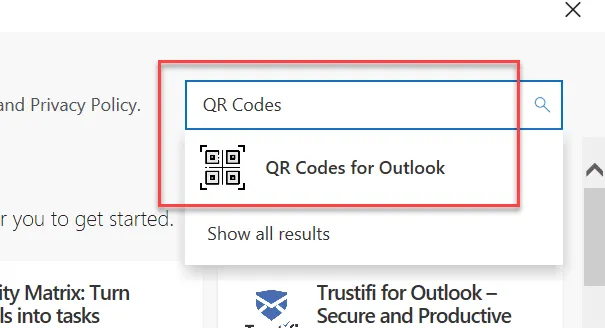
- Klik derefter på “Tilføj” for at tilføje QR-koden til Outlook.
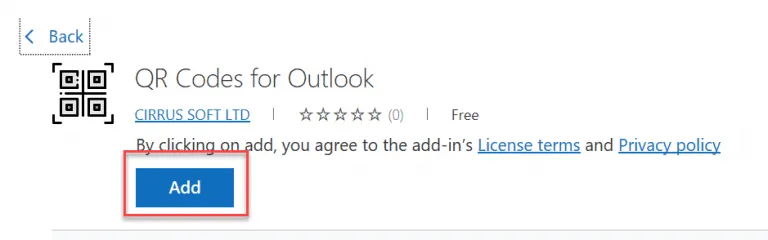
- Du vil se et orange billede af en QR-kode i øverste højre hjørne af feedets hjemmeområde.
Arbejde med Microsoft Outlook QR-koder
Når du har installeret QR Code-tilføjelsen i Microsoft Outlook, skal du klikke på e-mails i din indbakke. Du vil nu se Ticket Assignment Scan Widget i øverste højre hjørne af skærmen.
Hvis du ikke kan se et link fra en e-mail, vil du modtage en chatmeddelelse, der siger: “Der blev kun fundet links til vedhæftede filer i denne e-mail, ikke links til PDF-tekstfiler. Alle vedhæftede filer skal uploades til skyen, og der skal genereres en QR-kode til links til tekstfiler ved at bruge knappen Generer QR-kode.
Hvordan tilføjer man QR-koder til e-mailsignaturer?
Vil du tilføje en QR-kode til din e-mailsignatur? Nå, det er ikke en svær opgave at fortsætte. Nedenfor er den trinvise proces med at tilføje QR-koder til en e-mailsignatur.
- I QR-kodegeneratoren skal du klikke på menuen Kontakter og udfylde den formular, du ser på skærmen.
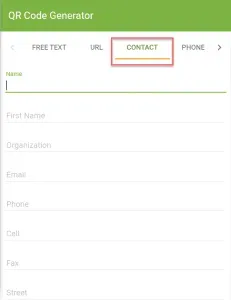
- Vælg størrelsen på QR-koden og indstil andre muligheder.
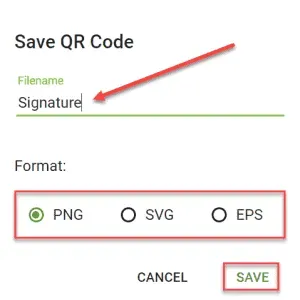
- Indtast et navn til QR-koden, indstil dens format, og klik på Gem for at gemme filen.
- Din QR-kode er blevet genereret. Nu kan du indsætte dem i din signatur.
Konklusion
Denne artikel diskuterer, hvor du kan finde QR-koder i Microsoft Outlook. Derudover har vi også forklaret, hvordan Outlook QR-koder fungerer, og hvordan du kan tilføje dem til din e-mailsignatur. Hvis du har problemer med at følge ovenstående trin, kan du fortælle os det i kommentarfeltet, så hjælper vi dig.
FAQ
Kan Outlook generere en QR-kode?
Ja, du kan generere en QR fra Microsoft. Microsoft introducerede for nylig QR-koder i Outlook, som giver brugerne mulighed for at oprette og tilføje QR-koder til e-mails.
Hvordan scanner jeg QR-koder i min e-mail?
Du finder forskellige QR-kodescanningssoftware, som du kan bruge til at scanne QR-koden i din e-mail. Du kan bruge denne software til at scanne QR-koden, og du kan finde oplysningerne i e-mailen. Du kan også bruge telefonens kamera til at scanne QR-koden.
Hvordan tilføjer man QR-koder til Outlook?
Processen med at tilføje QR-koder til Outlook er ikke så kompliceret. Du kan nemt gøre dette ved at følge de trin, vi nævnte ovenfor. Vi diskuterede Microsoft Outlook QR-koden i artiklen ovenfor.
Hvor kan jeg finde Outlook QR-koden?
Hvis du har brug for en Outlook QR-kode, kan du henvise til artiklen ovenfor. Du kan finde QR-koder i Outlook ved at følge ovenstående trin.
Skriv et svar